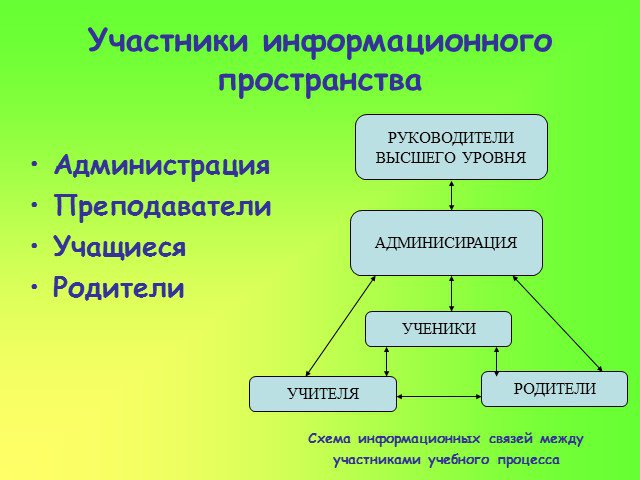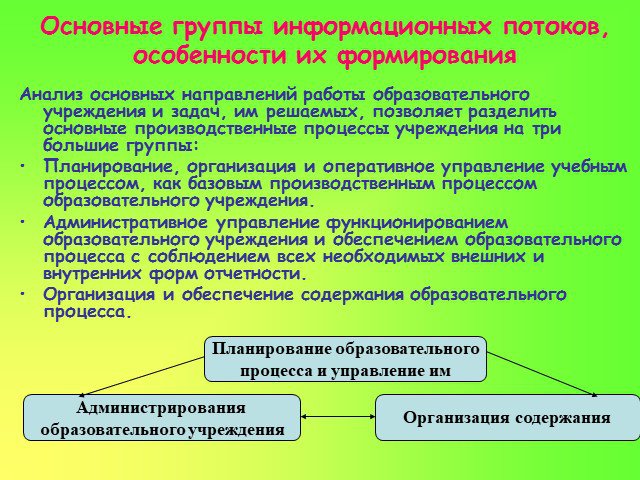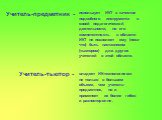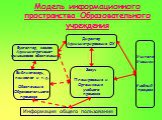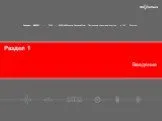Слайд 1Информационно-коммуникационные технологии (ИКТ) - использование компьютера для поиска, передачи, сохранения, структурирования и обработки информации. В понятие «обработка информации» включается также создание новой информации на основе (с использованием) уже имеющейся
Слайд 2Учитель-предметник -
Учитель-тьютор -
использует ИКТ в качестве подсобного инструмента в своей педагогической деятельности, но его компетентность в области ИКТ не позволяет ему (пока-что) быть наставником (тьютором) для других учителей в этой области.
владеет ИК-технологиями не только в большем объеме, чем учитель-предметник, но и применяет их более гибко и разносторонне.
Слайд 3ИКТ-грамотность – простое овладение базовыми навыками в области Информационно-коммуникационных технологий (ИКТ)
ИКТ-компетентность - умение творчески применять навыки в области Информационно-коммуникационных технологий (ИКТ)
Профессиональная направленность образования и самообразования учителя-предметника стимулирует развитие его педагогической компетентности и позволяет в практической деятельности формировать предметно-ориентированный уровень ИКТ-компетентности, так необходимый в учебном процессе

Слайд 4Информационные процессы оказывают влияние на все составляющие образовательной системы: содержание образования и воспитания, деятельность педагогических и вспомогательных кадров, решение финансово-хозяйственных вопросов, определяют систему ориентиров и точек роста образовательной системы в целом. Это связано с тем, что образовательный процесс, представляющий собой педагогически организованное взаимодействие его участников, является также информационным процессом, связанным с производством, хранением, обменом и потреблением различной информации. В силу этого обстоятельства, необходимо организовать единое информационное пространство образовательного учреждения, то есть среду, в которой он будет протекать.
Слайд 5Информационное пространство образовательного учреждения, общие принципы его построения
Слайд 6Единое информационное пространство образовательного учреждения - система, в которой задействованы и на информационном уровне связаны между собой все участники учебного процесса.
Слайд 7Цели создания единого информационного пространства: организация доставки информации, полученной из внешних источников, внутри учебного заведения; интеграция внутренних процессов (учебного, организационного) и информационных технологий.
Слайд 8ЕОИП (единое образовательно-информационное пространство) образовательного учреждения — это система, которая: включает материально-технические, информационные и кадровые ресурсы; обеспечивает автоматизацию управленческих и педагогических процессов, согласованную обработку и использование информации, полноценный информационный обмен; предполагает наличие нормативно-организационной базы, технического и методического сопровождения
Слайд 9Участники информационного пространства
Администрация Преподаватели Учащиеся Родители
РУКОВОДИТЕЛИ ВЫСШЕГО УРОВНЯ
АДМИНИСИРАЦИЯ УЧЕНИКИ УЧИТЕЛЯ РОДИТЕЛИ
Схема информационных связей между участниками учебного процесса

Слайд 10Информационная инфраструктура, объединяющая различные информационные ресурсы структурных подразделений учреждения и обеспечивающая их единообразное использование включает в себя: программное обеспечение общего назначения (текстовые и графические редакторы, электронные таблицы и др.); программное обеспечение для автоматизации деятельности различных служб (для учета учащихся и родителей, для кадрового учета, для составления расписания, для анализа успеваемости, для автоматизации библиотеки и др.); программно-методическое обеспечение для организации учебно-воспитательного процесса (обучающие и развивающие компьютерные программы, электронные справочники, мультимедийные энциклопедии и др.); информационные ресурсы образовательного учреждения (единая база данных, учебно-методические банки данных, мультимедийные учебные разработки, хранилище документов, веб-сайт).

Слайд 11Общие принципы формирования информационного пространства
Прежде чем приступать к попыткам формирования информационного пространства, необходимо решить следующие задачи: Определить круг участников информационного пространства из числа участников учебного процесса, степень их заинтересованности и формы взаимодействия внутри и за пределами информационного поля образовательного учреждения. Выделить наиболее общие потоки основной или базовой информации, которые проще всего формализуются и, как следствие, уже формализованы в любом (или почти в любом) учреждении образования. Четко описать структуру информационного пространства и всех его информационных уровней и подуровней.
Слайд 12Школа должна создать свою собственную модель информатизации и информационно-образовательное пространство школы в информационном пространстве региона, иметь коллектив, обладающий информационной культурой и владеющий информационными технологиями проектирования
Слайд 13Модель построения информационного пространства может состоять из нескольких уровней: Первый уровень - наличие в учебном заведении одного компьютера (или нескольких, не связанных между собой). Общая база и приложения устанавливаются на данный компьютер. Второй уровень – Интранет (внутренняя сеть), или наличие нескольких, объединенных в одну сеть компьютеров. Третий уровень – Интернет , предусматривающий создание и открытие доступа всем непосредственным участникам учебного процесса и внешним посетителям к сайту учебного заведения
Слайд 14Сайт учебного заведения должен предусматривать следующие возможности: интерактивное общение участников учебного процесса; размещение информации для всеобщего просмотра; размещение служебной информации, доступ к которой предусмотрен только после ввода соответствующего кода или пароля; размещение индивидуальных информационных полей участников, содержащих персонализированную информацию.
Слайд 15Модель информационного пространства Образовательного учреждения
Учителя Ученики Учебный процесс
Директор Администрирование ОУ
Бухгалтер, завхоз Административно- финансовое обеспечение
Информация общего пользования
Библиотекарь, психолог и т.д. Обеспечение Образовательного процесса
Завуч Планирование и Организация учебного процесса
Слайд 16Средства, составляющие единое информационное пространство учебного заведения: средства организации и управления; средства коммуникации; средства обучения
Слайд 17Основные группы информационных потоков, особенности их формирования
Анализ основных направлений работы образовательного учреждения и задач, им решаемых, позволяет разделить основные производственные процессы учреждения на три большие группы: Планирование, организация и оперативное управление учебным процессом, как базовым производственным процессом образовательного учреждения. Административное управление функционированием образовательного учреждения и обеспечением образовательного процесса с соблюдением всех необходимых внешних и внутренних форм отчетности. Организация и обеспечение содержания образовательного процесса.

Слайд 18Этапы формирование информационного пространства ОУ
Формирование базовой информации ОУ Обработка и конкретизацияя базовой информации в системе планирования и управления учебным процессом Передача информации из системы планирования в систему администрирования деятельности ОУ и систему обеспечения содержания образовательного процесса. Обработка, архивация, хранение Передача и обработка информации в модулях дополнительного обеспечения. Формирование отчетной документации
Слайд 19Внутреннее информационное пространство школьного учителя
Организация информационного пространства учителя на межшкольном сервере или персональном компьютере. Но в состав рабочего места учителя-предметника помимо компьютера должен входить принтер и сканер, а также мультимедиа-проектор.
Слайд 20Организация личного информационного пространства учителя Одной из основных компетенций учителя-предметника в сфере ИКТ является умение организовать свое компьютеризированное рабочее место. Для этого необходимо иметь представление об основных элементах компьютера, системных и периферийных устройствах (принтер, сканер и др.).
Слайд 21Правильная организация рабочего места – это удобная для вас файловая система плюс прикладное программное обеспечение, используемое в профессиональной деятельности. Для того чтобы получить возможность работать с программным обеспечением, надо научиться работать со специальной средой для их работы – операционной системой.
Слайд 22Все программные продукты делятся на определенные классы: Операционные системы (согласовывают взаимодействие программ и устройств). Прикладные программные продукты (приложения): приложения общего назначения (MS Word, MS Excel MS, Power Point, графические, текстовые и веб-редакторы): приложения специального назначения, например «1С: ХроноГраф Школа».
Слайд 23Персональный компьютер – универсальная техническая система. Его конфигурацию (состав оборудования) можно гибко изменять по мере необходимости. Тем не менее, существует понятие базовой конфигурации , которую считают типовой. В таком комплекте компьютер обычно поставляется. Понятие базовой конфигурации может меняться. В настоящее время в базовой конфигурации рассматривают четыре устройства : системный блок, монитор, клавиатуру, мышь
Слайд 24Достоинствами ПК являются: малая стоимость, находящаяся в пределах доступности для индивидуального покупателя; автономность эксплуатации без специальных требований к условиям окружающей среды; гибкость архитектуры, обеспечивающая ее адаптивность к разнообразным применениям в сфере управления, науки, образования, в быту; "дружественность" операционной системы и прочего программного обеспечения, обусловливающая возможность работы с ней пользователя без специальной профессиональной подготовки; высокая надежность работы
Слайд 25Для измерения количества информации введена специальная единица измерения. Она называется бит (от английского словосочетания binary digit ). Итак емкость запоминающих устройств может измеряться в битах. Однако, практика показала, что бит – слишком маленькая величина. Поэтому используют другую величину, которая называется байт (byte). Байт равен (так его определили!) 8 бит. 1 байт=8 бит
Слайд 26Но и байт не является большой величиной. Поэтому, подобно тому, как мы вводим килограммы (то есть тысячи грамм), нам нужно ввести килобайты (то есть тысячи байт). 1 килобайт = 1024 байт
Слайд 27Устройства компьютера
Слайд 28Системный блок
В системный блок устанавливаются: жесткий диск, который специальным шлейфом соединяется с материнской платой; специальный блок питания для снабжения электрической энергией всех устройств системного блока; устройства для работы с внешними носителями.
На передней панели системного блока видны кнопки: включения блока (с надписью Power), перезагрузки компьютера (Reset), индикатор обращения к жесткому диску (с изображением цилиндра), индикатор наличия питания.
Слайд 29Монитор
Результаты работы компьютера высвечиваются на мониторе. Внешне монитор напоминает телевизор. Различаются мониторы по многим параметрам, в частности, размером экрана (как и телевизоры). Наиболее распространены сейчас мониторы с диагональю экрана в 17 дюймов (примерно 43 см .). При этом видимая область экрана монитора составляет примерно 40 см . В настоящее время всё большее распространение приобретают мониторы с жидкокристаллическим экраном.
Слайд 30Клавиатура
Клавиатура — клавишное устройство управления персональным компьютером. Служит для ввода алфавитно-цифровых (знаковых) данных, а также команд управления.
Комбинация монитора и клавиатуры обеспечивает простейший интерфейс пользователя. С помощью клавиатуры управляют компьютерной системой, а с помощью монитора получают отклик. Внутри корпуса клавиатуры расположены датчики клавиш, схемы дешифрации и микроконтроллер клавиатуры.
Слайд 31Мышь
Мышь – особого рода манипулятор, позволяющий оптимизировать работу с большой категорией компьютерных программ. По способу перемещения мыши делятся на оптико-механические и оптические. По способу передачи данных в компьютер мыши делятся на проводные и беспроводные.
Слайд 32Данные, которые будет обрабатывать процессор, необходимо откуда-то брать. Таким образом, следует перейти к представлению о памяти компьютера (memory), о ней мы будем говорить отдельно. Далее надо обеспечить каналы связи между процессором и памятью. Эти каналы связи называются шинами.
Процессор
Процессор (processor) - устройство, которое обрабатывает информацию
Слайд 33Материнская плата
Надо как-то разместить «в пространстве» процессор, память, шины. Поэтому делается специальная материнская плата ( motherboard ), на которой предусматриваются места для крепления процессора и памяти. При этом сама плата делается из текстолита, а шины – это металлические проводники, нанесенные на этот текстолит.

Слайд 34Память компьютера
Но теперь возникает проблема в том, как обеспечить высокую скорость передачи данных из памяти в процессор и обратно. Дело в том, что процессор может складывать и вычитать (а также умножать и делить) очень быстро. Хотелось бы подавать ему информацию так быстро, как он может её обрабатывать. Следовательно, процессы чтения из памяти и записи в память тоже должны протекать очень быстро. И вот тут-то возникает вопрос – как это обеспечить технически? Создатели компьютеров решили, что задача должна решаться в два этапа (в соответствии с современными техническими возможностями) и разделили память на два комплекса - оперативную память и долговременную. Рассмотрим их.

Слайд 35Оперативная память
Оперативная память очень быстро реагирует на все требования процессора и поставляет ему запрошенные данные для обработки. Оперативная память общается как с процессором, так и с долговременной памятью.
Эта память сделана на специальных микросхемах, которые могут очень быстро обмениваться данными с процессором.

Слайд 36Долговременная память. Жесткий диск.
Внешне жесткий диск представляет собой закрытую коробку. Часто бывает, что жесткий диск снизу тоже закрыт, и вы вообще не увидите никаких микросхем. Если же мы снимем нижнюю крышку, то увидим, что внутри этой коробки действительно расположен диск. Этот диск вращается с большой скоростью (7200 оборотов в минуту). На его поверхность с помощью электромагнитных импульсов записывается (считывается) информация. Это делает головка чтения-записи, укрепленная на штанге. В целом устройство напоминает проигрыватель граммофонных пластинок, которые кто-то ещё помнит, а кто-то знает только по кинофильмам.
Обычно, когда говорят о долговременной памяти, имеют в виду так называемые жесткие диски (их часто называют винчестерами )

Слайд 37Зачем нужны два вида памяти? Почему нельзя обойтись только одной оперативной памятью, раз она такая быстрая и хорошая? На это есть две причины. Оперативная память нуждается в постоянном электропитании. Как говорят, оперативная память энергозависима. Когда вы выключите компьютер, то из неё всё сотрется. Можно, конечно, не выключать. Но если будет перебой электропитания, то судьба вашей информации будет трагична.

Слайд 38Видеокарта
Как правило, на современных видеокартах, предназначенных для игр, имеется свой специализированный процессор, а также своя оперативная память. Если в компьютере нет видеокарты, то к нему нельзя подключить монитор даже просто физически: разъем для подключения монитора находится на видеокарте. В компьютер могут быть установлены и другие карты, например, звуковая карта (для воспроизведения звуков, музыки), сетевая карта (для подключения к локальной компьютерной сети) и так далее. Для подключения внешних устройств на материнской плате имеются специальные разъемы.
Для «общения» компьютера с нами служит монитор. Монитор тоже следует подключить к материнской плате. Для их сопряжения друг с другом в современных компьютерах используется специальная шина. Кроме того, используется дополнительное устройство, которое разгружает процессор от необходимости помнить и обрабатывать информацию о яркостях и цветностях точек на мониторе. Это устройство называется видеокарта .

Слайд 39Кулер и другие устройства
Кроме карт расширения в компьютере используется много других устройств. Например, вентилятор для охлаждения процессора, кулер.
Слайд 40Документы и программы Вы работаете на компьютере для того, чтобы просматривать, изменять и создавать различные материалы. Все дидактические и методические записки, карточки заданий, описания лабораторных работ и т.д., а также отчеты, фотографии, рисунки, видеофильмы, звукозаписи, таблицы, диаграммы – все они представляют собой документы. Все инструменты, с помощью которых вы производите какие-то действия над этими документами, называются программами .
Слайд 41Для работы с документом надо использовать соответствующую программу, которая может обрабатывать документы соответствующего типа. Понятно, что для рисования надо использовать другие программы, чем те, которые применяются для написания текста учебного пособия. Поэтому на компьютере имеется множество программ, способных работать с документами различных типов.

Слайд 42Операционная система Для того, чтобы вы могли работать с этими программами, нужна ещё одна специальная программа, которая будет следить за тем, чтобы все остальные программы работали правильно, чтобы они не мешали друг другу. Грубо говоря, такая программа должна связывать воедино программы, документы и должна также правильно распределять доступ к различным ресурсам компьютера, таким как процессор, память, место в долговременной памяти и т.д. и т.п. Можно сказать, что это должна быть своеобразная НАД-программа, которая всё сводит в систему и позволяет совершать операции над элементами данной системы. Эта программа и называется операционной системой.

Слайд 43Операционная система существует на любом компьютере (её устанавливают на компьютер, прежде чем пустить вас работать на этом компьютере). Без операционной системы общаться с компьютером невозможно. Также невозможно добавить (установить) на компьютер новые программы если на компьютер предварительно не установлена какая-нибудь операционная система. Вы будете работать с операционной системой, разработанной компанией Microsoff. Эта операционная система называется Windows (окна). Существует несколько модификаций этой операционной системы. Мы будем рассматривать операционную систему Microsoft Windows XP Professional.

Слайд 44Про остальные программы, которые работают на компьютере, говорят, что они работают в «среде» Windows . Эти программы не просто переписывают на компьютер, а устанавливают (инсталлируют) неким простым, но специальным образом. Программы интегрируются в операционную систему. Поэтому программы часто называют приложениями Windows . Поскольку они включаются в качестве своеобразных автономных объектов (организуют своего рода федеративное государство), то и удалить эти программы можно только с помощью специальной процедуры, которую называют деинсталляцией.

Слайд 45Программы представляют собой набор специфических инструкций, которые описывают, как должен реагировать компьютер на те или иные действия человека, использующего компьютер. (Этот человек называется пользователем). Инструкции закодированы цифрами. Поэтому говорят, что программы представлены в цифровом виде. Точно также и все документы представлены в цифровом виде. Документы и программы хранятся на компьютере (в цифровом виде), как отдельные блоки. Файл - объем информации, имеющий название и записанный на жесткий диск, называется файлом.

Слайд 46Все документы и программы хранятся в виде файлов. Программы могут насчитывать в своем составе несколько файлов (несколько десятков и даже сотен). Документы, как правило, хранятся в одном файле каждый, но может быть и более сложная ситуация, когда документ состоит из нескольких файлов. Файлы размещаются на жестком диске компьютера в порядке, удобном операционной системе. Для того, чтобы файлы можно было находить, каждый файл имеет определенное название, которое состоит из двух частей, разделенных точкой: собственно имени файла и расширения имени файла. Например: Мойрисунок .bmp, Мой_рисунок .bmp, Мой рисунок .bmp
Слайд 47Имя файла может быть написано английскими и/или русскими буквами и цифрами. Допускаются пробелы, тире, нижние подчеркивания и т.д. Имя файла не должно содержать следующих символов: косую черту (/), обратную косую черту (\), знак больше (>), знак меньше (

Слайд 48Расширение имени файла указывает на тип документа (фактически, на способ перевода его в цифровой вид и способ восстановления из этого вида и отображения на экране компьютера). Некоторые расширения однозначно увязаны с тем, в какой программе был создан данный документ. Например: • Инструкция. doc – Документ создан с помощью программы Microsoft Word . • Инструкция. ppt – Документ создан в программе Microsoft PowerPoint . Про такие документы говорят, что файл имеет определенный тип. Так, файлы, созданные в программе Word , обобщенно представляют как: *. doc И говорят о них как о файлах «вордовского» типа. Дело в том, что файлы, созданные в одной программе, зачастую можно прочитать не только в программе-родителе, но и в другой программе, специально «обученной» для этого.

Слайд 49Папки Компьютер способен дать вам список всех файлов, которые содержатся на жестком диске, чтобы вы могли найти нужный файл и начать с ним работать. Однако, если на компьютере содержатся тысячи и даже десятки тысяч файлов, то найти нужный файл будет трудно. Ситуация осложнится ещё больше, если вам нужно работать с какой-нибудь группой файлов, относящейся к той теме, которой вы сейчас заняты. Нужно не только найти каждый файл, но и вспомнить, какие файлы вам нужны и как они назывались. Практика показывает, что это – довольно трудное занятие. Для того, чтобы облегчить работу с файлами, вы может их собирать в группы, которые называются папками.

Слайд 50Принцип отбора файлов в группы определяется только вами. В одной папке могут мирно соседствовать файлы с разными расширениями имен файлов, то есть файлы, созданные различными программами. Один и тот же файл может быть скопирован с разные папки. При этом, конечно, физического изменения местоположения файла не происходит. Они не занимают реального места на диске, но сильно помогают ориентироваться в списке файлов, поскольку вы можете попросить компьютер выводить только названия папок.

Слайд 51Файловая система – это общая структура, определяющая в операционной системе наименование, сохранение и размещение файлов. Для Windows XP файловая система называется NTFS. Имея дело с файловой системой, вы фактически работает со своеобразным адресным столом, куда заносятся данные о размещении файлов. При этом если полный адрес человека включает область, район, город, улицу, дом, квартиру, фамилию и инициалы человека, то полный адрес файла включает весть «путь» к нему по совокупности папок. Например: Курская область, Золотухинский район, село Вторая Воробьевка, усадьба А.А. Фета, директор. Подобным же образом указывается расположение файла: C:\Documents and Settings\ivanovps\My Documents\ Книга \ Глава -1\ Работа с программой Windows.doc Здесь названия папок перечислены через наклонные черточки, которые называются «слеш». Такое указание называется «полным именем файла». Схематически можно представить файловую систему в данном виде.

Слайд 52Важно: Максимальное число символов в полном адресе файла – не больше, чем 255. И если вы создали файл с именем, скажем, в 240 символов в папке с именем «Подготовка», то такое полное имя допустимо. Но если вы захотели назвать данную папку иначе, например - «Подготовка к уроку», то операционная система может отказаться выполнить такое переименование. Поэтому будьте осторожны: не давайте слишком длинных имен файлам.
Слайд 53Значки — это графические изображения, которые позволяют быстро найти и запустить необходимую программу. Запуск программы осуществляется двойным щелчком соответствующего значка. Под значком расположено его название. Если название слишком длинное, оно прерывается многоточием, как только вы щелкните значок один раз левой кнопкой, название отобразится полностью.
Слайд 54Если в левом нижнем углу значка находится стрелка, значит это ярлык. Ярлык — это ссылка на программу. При удалении ярлыка программа, на которую он указывает, не удаляется.